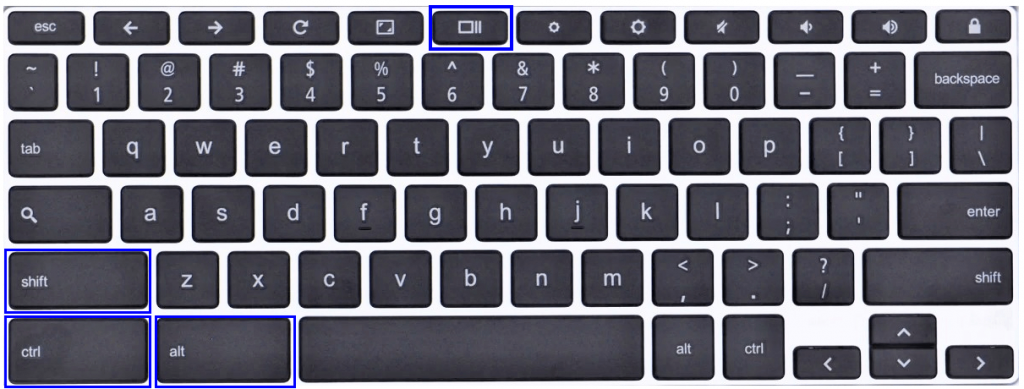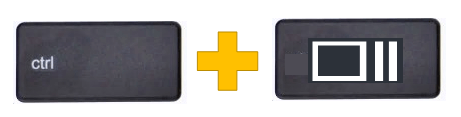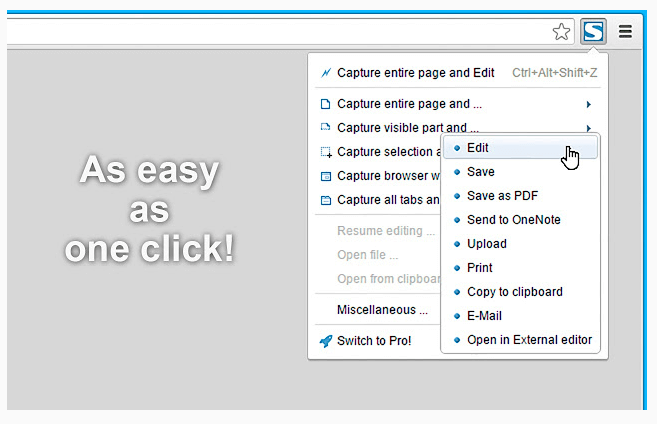Chromebook са прости, неусложнени машини, които са проектирани да улеснят задачите и живота на своите потребители. Въпреки това, тъй като е най-новото дете в блока, има някои функции, за които повечето от нас не са наясно. Повечето от нас знаят как да заснемат екранна снимка на компютър с Windows или Apple, но тези начини няма да работят, когато става въпрос за заснемане на екранна снимка на Chromebook . Но това не означава, че не е възможно или трудно, всъщност е много по-лесно и има множество опции за персонализиране на екранната снимка. Преди да опиша всички методи за правене на екранна снимка на Google Chromebook, има клавиш на клавиатурата, за който бих искал първо да ви разкажа.
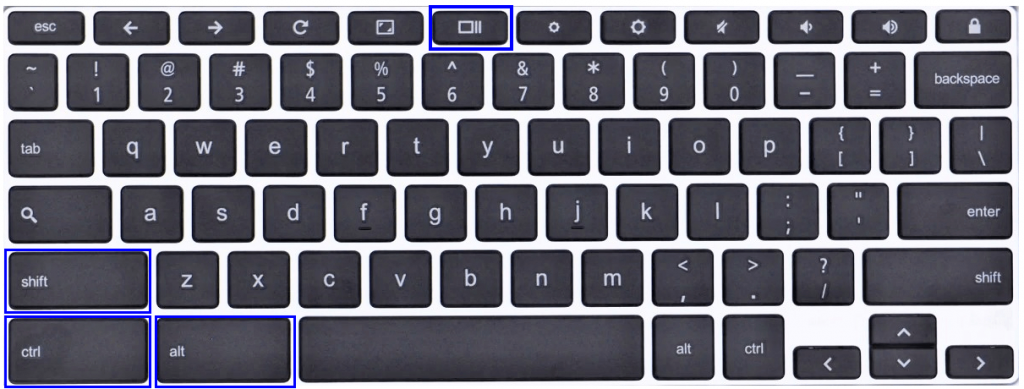
Клавишите, които ще се използват на клавиатурата на Chromebook, са CTRL , ALT , Shift и клавишът за преглед .
В Обзор ключ, който е на 5-ти или 6-ти ключа поставен върху най-горния ред на Chromebook клавиатурата. Нарича се още Показване на Windows или клавиш за превключване на Windows . Обикновено се поставя върху клавиша с число 6 на клавиатурата. Собственото описание на Google за този ключ е „Показване на всички прозорци в режим на преглед“.
Забележка: Ако сте свързали външна клавиатура на Windows, тогава клавишът F5 ще бъде вашият ключ за преглед. Това би означавало, че ще трябва да натиснете клавиша F5 на мястото на клавиша за преглед.
Методи за заснемане на екранна снимка на Google Chromebook
Метод 1: Пълна екранна снимка на Chromebook .
За да направите екран за печат на Chromebook , натиснете едновременно бутона CTRL и Преглед . Целият екран ще бъде заснет и полученото изображение ще бъде запазено в папката Изтегляне по подразбиране, освен ако не е посочено друго. Това е най-лесният начин за заснемане на екрана на Chromebook.
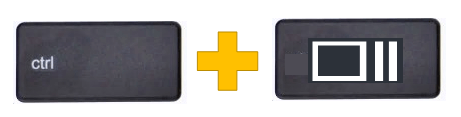
Метод 2: Екранна снимка на активния прозорец.
Chromebook също така позволява на своите потребители да заснемат екранна снимка само на определен прозорец на програмата, вместо на целия екран. Това намалява времето и усилията за изрязване на изображението на цял екран в желаното изображение. За да получите екранно заснемане на активен прозорец на Chromebook, натиснете едновременно бутоните CTRL , ALT и Преглед . След това използвайте мишката, за да изберете прозореца на екрана, за да направите екранна снимка на Chromebook.
Метод 3: Частична екранна снимка на Chromebook.
Подобно на Windows, Chromebook също има функция за инструмент за изрязване, която може лесно да се активира чрез натискане на няколко клавиша на клавиатурата. Това позволява на потребителите да избират свободно малка част от екрана и да заснемат екранна снимка само на този раздел. За да заснемете само част от екрана, натиснете едновременно CTRL , Shift и бутон за преглед . Това действие ще доведе до затъмняване на целия екран, което ще позволи на потребителя да направи екранна снимка на Google Chromebook.

Метод 4: Как да T Аке Screenshot на режим на устройството Tablet.
Ако можете да сгънете екрана си докрай, това означава, че сте преобразували своя Chromebook в таблет, тогава правенето на екранна снимка е подобно на правенето на екранна снимка на мобилния си телефон. Просто натиснете бутона за захранване и всеки един от бутоните за сила на звука наведнъж. Тази стъпка ще отпечата екранния Chromebook и ще направи екранна снимка на цял екран.
Забележка: Всички екранни снимки, направени по някой от горните четири метода, ще бъдат автоматично запазени в папката за изтегляния по подразбиране. Chrome OS предпочита PNG формат на изображения пред другите и конвенцията за именуване, следвана от Google, включва името, датата и часа на заснетото екранно изображение.
Прочетете също: Как да ускорите своя Chromebook ?
Използвайте разширения на браузъра Chrome, за да получите екранни снимки на Chromebook.
В Google Chrome Browser е един от най-модерните браузъри в света и позволява на потребители и разработчици по целия свят, за да се развиват разширения за Chrome. Това подобрява съществуващите функционалности на Chrome, тъй като към него се добавят нови функции под формата на добавки и разширения. Някои от тези разширения могат да помогнат на потребителите да правят екранни снимки като:
Lightshot : Това леко разширение позволява на потребителя да направи екранна снимка на всяка част от екрана. Заснетата след това екранна снимка може да бъде редактирана в интерфейса за разширение и запазена или на твърдия диск, или в облачно хранилище. Той е безплатен за инсталиране и е един от най-лесните начини за заснемане на екрана на Chromebook .
Изображение с любезното съдействие: Google
За да добавите това разширение към вашия браузър Chrome, щракнете тук .
FireShot : Позволява ви да запазите цялата страница като една екранна снимка. Окончателното изображение може да бъде запазено в множество формати, включително PDF с връзки. Екранните снимки могат също да бъдат споделяни директно от OneNote или Gmail. С толкова много функции това разширение става задължително за заснемане на екранна снимка на Google Chromebook.
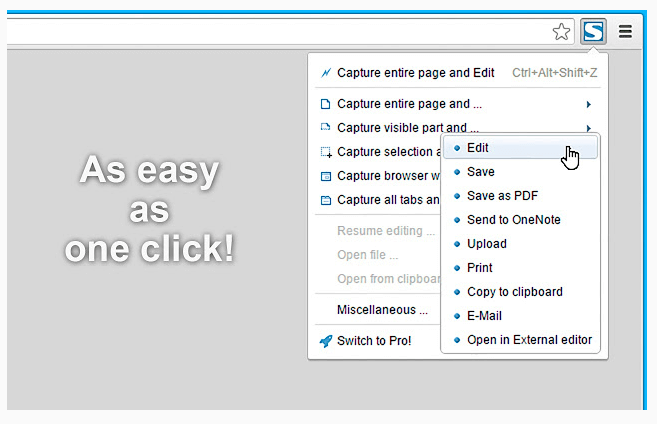
Изображение с любезното съдействие: Google
За да добавите това разширение към вашия браузър Chrome, щракнете тук .
Страхотна екранна снимка : Това разширение не само ви позволява да правите екранна снимка на Chromebook, но и да заснемете видеозапис и да споделите екрана си с други хора. Той също така има функция за замъгляване на част, ако не искате другите да я виждат. Страхотната екранна снимка включва също пояснения към изображения с текст, линии, кръгове и други форми.
Записът на екрана може да бъде от 30 секунди в безплатната версия и за повече от 30 секунди ще трябва да надстроите до Pro версия. Видеозаписът може да бъде запазен на вашия компютър, за да бъде качен в Google Drive и YouTube директно от браузъра.
За да добавите това разширение към вашия браузър Chrome, щракнете тук .
Как да направите екранна снимка на Chromebook с помощта на приложение за Android?
Chromebook, подобно на други устройства с Android, могат да инсталират приложения от Google Play Store. Едно такова съвместимо с Chromebook приложение е Screenshot Easy . Той има изглед на папка, който улеснява разглеждането на екранните снимки и потребителите могат също да го редактират с вградени инструменти.
Можете да изтеглите Screenshot Easy от тук .
Как да направите екранна снимка на Chromebook с помощта на стилуса?
Ако имате стилус с таблета си, тогава можете да направите екранна снимка с помощта на стилуса, като следвате тези стъпки:
Стъпка 1. Намерете бутона Stylus в долната част на екрана и го докоснете веднъж.
Стъпка 2. От опциите изберете Capture Screen и ще можете да заснемете целия екран в изображение.
Стъпка 3. В противен случай изберете Capture Region и използвайте стилуса си, за да маркирате региона, който искате да заснемете.
Забележка: всички екранни снимки, заснети по който и да е метод, описан по-горе, автоматично се поставят в папката Downloads. Освен това, за разлика от Windows, заснетите екранни снимки няма да бъдат копирани в паметта на Chromebook и следователно няма да бъдат поставени, ако натиснете CTRL + V.
Как да редактирате запазените екранни снимки на Chromebook?
След като намерите запазените екранни снимки в папката Изтегляне, можете да ги споделите или да ги използвате, както желаете. Но ако искате да ги редактирате тогава, можете да следвате тези стъпки:
Стъпка 1. Щракнете двукратно върху всяко изображение, което искате да редактирате, и то ще се отвори в инструмента за преглед на изображения.
Стъпка 2. След това намерете иконата на писалка в долния десен ъгъл на прозореца и я докоснете. Ще влезете в режим на редактиране и ще намерите различни вградени инструменти. С тези инструменти можете да изрязвате, завъртате, регулирате яркостта и да правите много повече на вашите екранни снимки.
Стъпка 3. Щракнете отново върху иконата на писалка, за да излезете от режима на редактиране.
Забележка: Всички промени, направени в режим на редактиране, ще се отразят върху оригиналното изображение и няма да можете да запазите тези промени като копие, като запазите оригиналното непокътнато. Следователно, направете копие на изображението, преди да го редактирате.
Правенето на екранни снимки на Chromebook вече е лесно.
Chromebook с Chrome OS е лесен за използване на компютъра и ще го овладеете за нула време. Той е проектиран, за да се избегнат усложненията, пред които са изправени потребителите на лаптоп с Windows или MacBook. Има обаче малко промени, като например липсата на бутон Print Screen, нещо, което използваме от векове на машина с Windows. Но Chromebook предоставя повече опции от обикновена екранна снимка и с помощта на разширения човек може дори да заснема и запис на екрана. Ако се сблъскате с някакви проблеми или не сте сигурни как да изпълните каквато и да е задача на своя Chromebook, изпратете ни бележка в секцията за коментари по-долу.